Инструменты сайта
Боковая панель
Содержание
Вставка дополнительных поперечников
Данная группа функций позволяет добавлять поперечники к списку по характерным элементам трассы. Для этого выберите элемент меню Поперечник – Вставить поперечник по - … . Далее рассмотрим каждую из этих функций.
Вставка поперечников по плану
Данная функция позволяет добавлять поперечники к списку непосредственным указанием его местоположения в окне План. Для этого:
- Выберите элемент меню Поперечник – Вставить поперечник по – По плану;
- В окне План, перемещаясь курсором вдоль трассы, щелкните левой кнопкой мыши в том месте, где необходимо добавить поперечник. Появится следующие диалоговое окно:
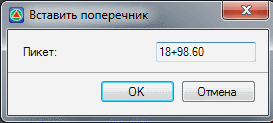
- В появившемся диалоговом окне уточните значение пикета, на котором должен быть вставлен поперечный профиль, и нажмите ОК.
Вставка поперечников по заданным пикетам
Функция предназначена для создания поперечников по съемочным точкам (точкам поверхности). В данном случае поперечники формируются не по ребрам поверхности, а именно по точкам, расположенным на заданных пикетах.
Для этого необходимо выполнить следующие действия:
- Выберите пункт меню Поперечники - Вставить поперечники по - По заданным пикетам. Откроется диалоговое окно:
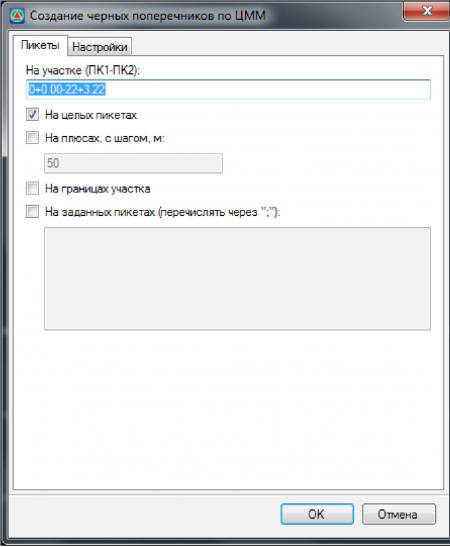
- В поле Участок, ПК задайте пикет начала и конца участка, на котором будут строиться поперечники.
- Установите опцию Целые пикеты для формирования поперечников по точкам, расположенным на целых пикетах;
- Установите опцию Плюсы с шагом, м, если необходимо, чтобы по точкам формировались поперечники, расположенные с заданным шагом от целых пикетов;
- Установите опцию Включать границы участка, если необходимо включить точки начала и конца текущего участка, лежащие не на целых пикетах;
- Отметьте флаг Включать пикеты и введите значения Пикет плюс через «;», если необходимо сформировать характерные поперечные профили по точкам, которые не попадают на целые значения пикетов или на шаг между пикетами.
- Нажмите кнопку ОК.
В результате на выбранных пикетах по точкам поверхности будут сформированы поперечные профили.
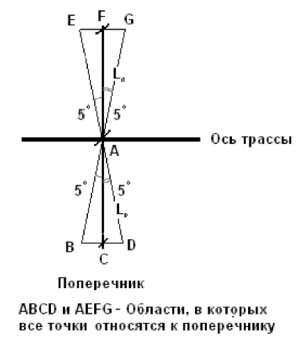 Значения L задаются в окне Свойств подобъекта на вкладке ЦММ (Ширина полосы съемки поперечников), угол между гипотенузой треугольника и осью поперечника по умолчанию равен 5˚. Для изменения данных настроек (ширины полосы поиска и угла достоверности) воспользуйтесь вкладкой Настройки.
Значения L задаются в окне Свойств подобъекта на вкладке ЦММ (Ширина полосы съемки поперечников), угол между гипотенузой треугольника и осью поперечника по умолчанию равен 5˚. Для изменения данных настроек (ширины полосы поиска и угла достоверности) воспользуйтесь вкладкой Настройки.
Вставка поперечников по точкам поверхности
Функция предназначена для создания поперечников по точкам поверхности по заданному сечению.
Для этого:
1. Выберите меню Поперечник - Вставить поперечники по - По точкам поверхности, курсор примет форму прицела, задайте линию сечения, указав начальную и конечную точки.
Откроется диалоговое окно: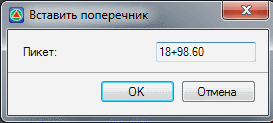
2. При необходимости уточните пикет и нажмите Ок. В результате программа создаст поперечник на соответствующем пикете по точкам, которые попали в заданный коридор для отбора точек.
Вставка поперечников по сечению
Функция предназначена для создания косых поперечных профилей. Сечения создаются на основе пересекаемых трассу коммуникаций, водопропускных труб или произвольных линейных контуров. Они сохраняются в общем списке поперечников, а для их редактирования или формирования чертежей доступен стандартный инструментарий по работе с поперечными профилями. Положение водопропускных труб отображается на поперечниках.
Для создания «косого» сечения:
- Выберите меню Поперечник – Вставить поперечники по - По сечению, курсор примет форму прицела, укажите линейный объект:
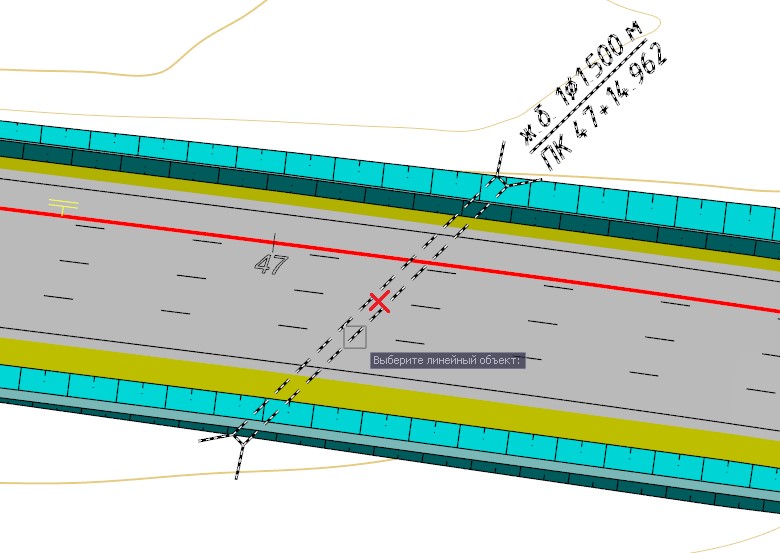
- В результате в общий список поперечников будет добавлено и открыто для просмотра в окне Поперечник созданное «косое» сечение, и если оно создавалось по водопропускной трубе, то отобразится соответствующий условный знак:
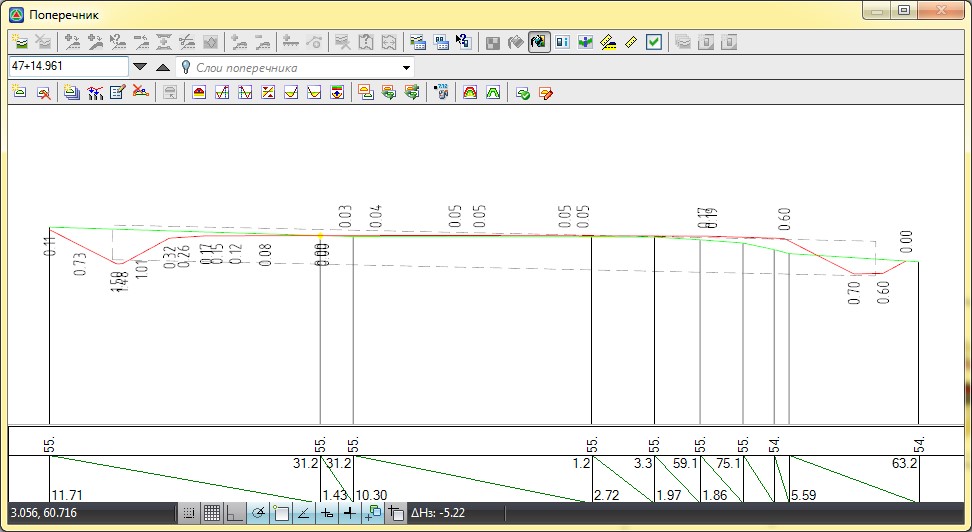
Следующий раздел: Удаление поперечника
